Napraw League of Legends Wystąpił nieoczekiwany błąd podczas sesji logowania
Różne / / April 03, 2023

Wielu użytkowników skarżyło się wystąpił nieoczekiwany błąd podczas sesji logowania do League of Legends problem podczas uruchamiania gry lub korzystania z niej w trakcie gry. Jeśli masz ten sam problem, ten przewodnik bardzo ci pomoże. Metody rozwiązywania problemów pomogą Ci naprawić błąd LoL Wystąpił nieoczekiwany błąd z problemem z sesją logowania bez żadnego pośpiechu. Czytaj dalej!

Spis treści
- Jak naprawić League of Legends Wystąpił nieoczekiwany błąd podczas sesji logowania
- Metoda 1: podstawowe metody rozwiązywania problemów
- Metoda 2: Uruchom League of Legends jako administrator
- Metoda 3: Uruchom League of Legends ręcznie
- Metoda 4: Usuń folder LoL_air_client (jeśli dotyczy)
- Metoda 5: Dostosuj plik Hosts
- Metoda 6: Wyczyść pamięć podręczną i dane DNS
- Metoda 7: Wyczyść miejsce na dysku
- Metoda 8: Zmień adres DNS
- Metoda 9: Użyj wirtualnej sieci prywatnej
- Metoda 10: Zainstaluj ponownie DirectX przez rejestr
- Metoda 11: Ponownie zainstaluj grę
Jak naprawić Liga Legend Wystąpił nieoczekiwany błąd podczas sesji logowania
Kilka powodów przyczynia się do nieoczekiwanego błędu LoL podczas sesji logowania na komputerze z systemem Windows 10. Oto kilka z nich.
- Uruchomiona gra nie ma uprawnień administracyjnych, dlatego Twój komputer nie pozwala na zainstalowanie łatki.
- Na twoim komputerze jest za mało miejsca. Łatanie (akt dodawania dodatkowych kodów w celu ulepszenia gry) wymaga trochę miejsca.
- Pliki instalacyjne i konfiguracyjne gry są uszkodzone i należy je wymienić.
- Klient gry jest uszkodzony lub zepsuty na twoim komputerze.
- Nadopiekuńczy program antywirusowy lub zapora sieciowa blokuje grę.
- Przestarzały system operacyjny i sterowniki Windows 10.
- Nie ma stabilnego połączenia z Internetem, aby uruchomić i grać w grę.
- Błędnie skonfigurowane pliki instalacyjne gry.
- Niewłaściwe ustawienia sieciowe i konfiguracje adresów DNS.
Oto lista metod rozwiązywania problemów, które pomogą Ci naprawić nieoczekiwany błąd LoL podczas sesji logowania. Postępuj zgodnie z nimi w tej samej kolejności, aby osiągnąć najlepsze wyniki.
Metoda 1: podstawowe metody rozwiązywania problemów
Poniżej przedstawiono kilka podstawowych metod rozwiązywania problemów w celu rozwiązania problemu.
1A. Uruchom ponownie komputer
Ogólną sztuczką pozwalającą rozwiązać wszystkie tymczasowe usterki związane z League of Legends jest ponowne uruchomienie komputera. Możesz ponownie uruchomić komputer, wykonując następujące czynności.
1. Przejdź do systemu Windows Menu zaawansowanego użytkownika naciskając Klawisze Windows i X jednocześnie.
2. Wybierać Zamknij lub wyloguj się.
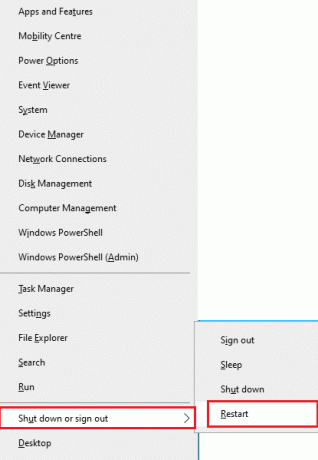
3. Na koniec kliknij Uruchom ponownie.
1B. Uruchom ponownie router
Jest to prosty sposób rozwiązywania problemów, który pomoże Ci naprawić nieoczekiwany błąd LoL w kilku prostych krokach. Możesz ponownie uruchomić router, postępując zgodnie z naszym przewodnikiem Uruchom ponownie router lub modem. Po ponownym uruchomieniu routera sprawdź, czy możesz naprawić omawiany błąd.

1C. Sprawdź stan serwera
Bardzo często może się zdarzyć, że próba dołączenia do kolejki nie powiodła się z powodu problemów po stronie serwera. Aby sprawdzić, czy serwer jest offline lub czy występują problemy techniczne, wykonaj poniższe czynności.
1. Odwiedź urzędnika Strona aktualizacji statusu serwera Riot.
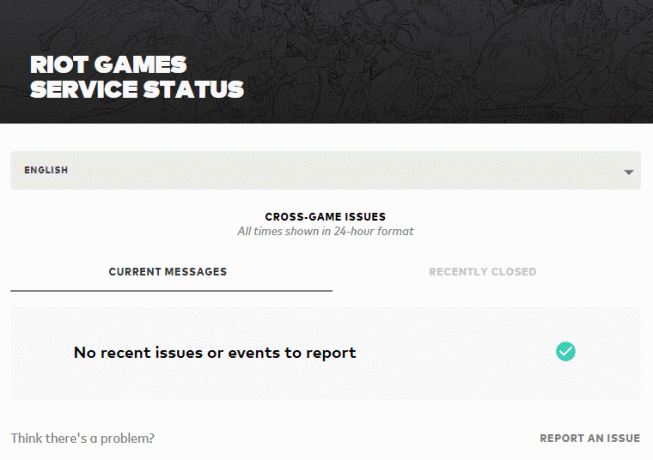
2. Następnie przewiń w dół i wybierz Liga Legend.
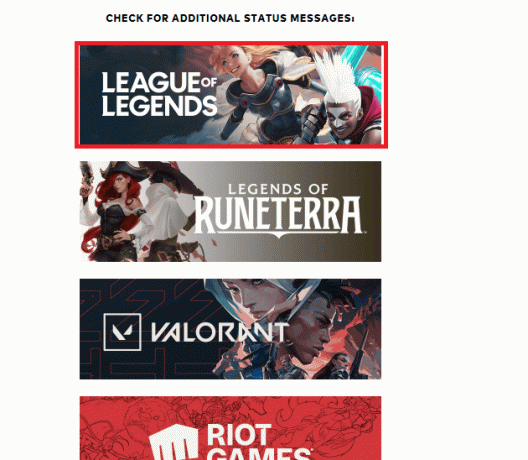
3. Następnie wybierz region i język, aby kontynuować.
4. Na następnej stronie możesz zobaczyć wszelkie powiadomienia o błędach końcowych serwera. Jeśli takowe istnieją, musisz poczekać, aż zostaną rozwiązane.
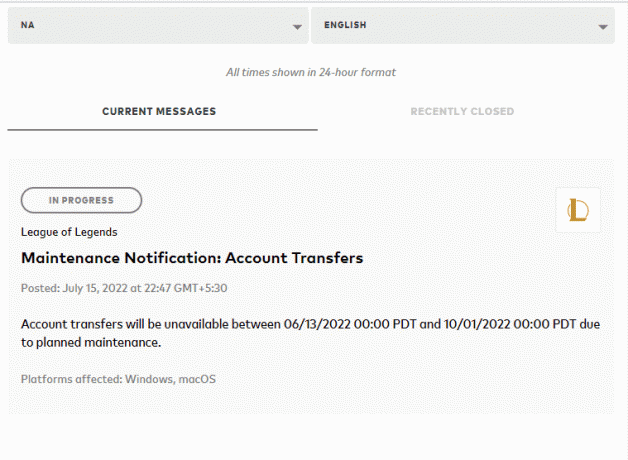
1D. Wyloguj się, zanim pojawi się błąd
Możesz także naprawić omawiany błąd, wylogowując się z gry, zanim pojawi się jakikolwiek komunikat o błędzie. Następnie możesz chwilę poczekać lub ponownie uruchomić komputer. Następnie zaloguj się ponownie zgodnie z instrukcjami poniżej.
1. Gdy jesteś w grze, naciśnij Klawisze Alt + F4 jednocześnie i kliknij Wyloguj się.
2. Wyjdź z gry i ponownie uruchomić komputer.

3. Wprowadź swoje dane uwierzytelniające i Zaloguj sie ponownie do gry.
1E. Ustaw prawidłowe ustawienia daty i godziny
Nieprawidłowe ustawienia daty i godziny w komputerze mogą przyczynić się do wystąpienia nieoczekiwanego błędu podczas sesji logowania na komputerze PC z systemem Windows. Aby zsynchronizować ustawienia daty, regionu i godziny na komputerze z systemem Windows 10, postępuj zgodnie z poniższymi instrukcjami.
1. Uderz w Klawisze Windows + I razem otworzyć Ustawienia systemu Windows.
2. Teraz wybierz Czas i język opcja jak pokazano.
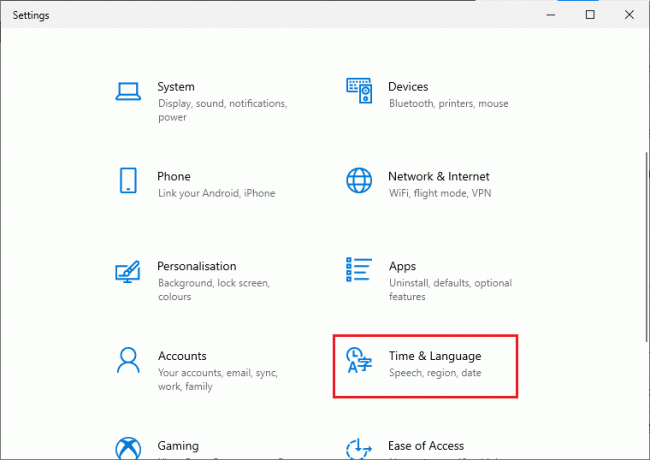
3. Dalej, w Data i godzina kartę, upewnij się, że dwie wartości Ustaw czas automatycznie I Ustaw strefę czasową automatycznie opcje są włączone.
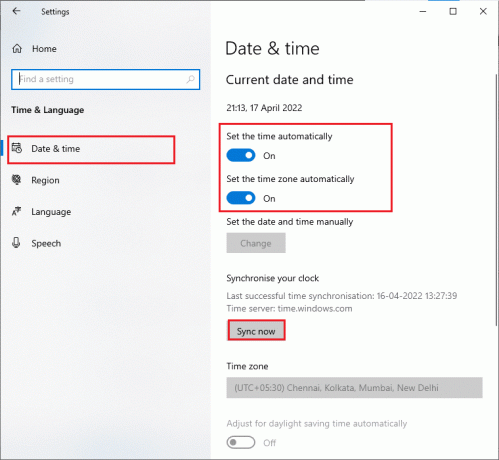
4. Następnie kliknij Synchronizuj teraz jak podkreślono powyżej. Sprawdź, czy problem został rozwiązany, czy nie.
1F. Zamknij wszystkie procesy w tle
Jeśli na komputerze z systemem Windows 10 jest zbyt wiele procesów w tle, nie możesz tak łatwo uzyskać dostępu do połączenia sieciowego, ponieważ wszystkie te zadania zajmą udział w sieci. Ponadto zużycie pamięci RAM będzie większe, a wydajność gry najwyraźniej spowolni.
Postępuj zgodnie z naszym przewodnikiem Jak zakończyć zadanie w systemie Windows 10 aby zamknąć wszystkie inne procesy działające w tle na komputerze z systemem Windows 10.

Po zamknięciu wszystkich procesów działających w tle sprawdź, czy omawiany błąd w League of Legends został naprawiony, czy nie.
1G. Zrestartować ustawienia sieci
Kilku użytkowników zadeklarowało, że zresetowanie ustawień sieciowych rozwiąże dziwne problemy z połączeniem sieciowym. Ta metoda pozwoli zapomnieć o wszystkich ustawieniach konfiguracji sieci, zapisanych poświadczeniach i wielu innych programach zabezpieczających, takich jak VPN i programy antywirusowe. Aby to zrobić, postępuj zgodnie z naszym przewodnikiem Jak zresetować ustawienia sieciowe w systemie Windows 10
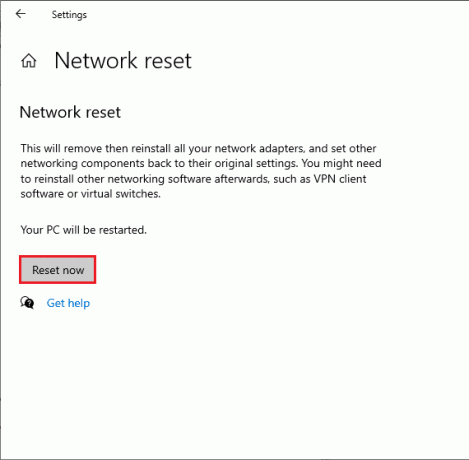
1H.Zaktualizuj Windowsa
Wszystkie błędy i błędne poprawki na komputerze można naprawić za pomocą Aktualizacja systemu WindowsS. Firma Microsoft wydaje częste aktualizacje, aby rozwiązać wszystkie te problemy. Dlatego upewnij się, czy używasz zaktualizowanej wersji systemu operacyjnego Windows i czy jakieś aktualizacje oczekują na działanie, skorzystaj z naszego przewodnika Jak pobrać i zainstalować najnowszą aktualizację systemu Windows 10

Po zaktualizowaniu systemu operacyjnego Windows sprawdź, czy możesz naprawić błąd próby dołączenia do kolejki nieudanej w LoL.
1I. Zaktualizuj sterowniki GPU
Jeśli chcesz cieszyć się grami graficznymi bez żadnych błędów, Twoje sterowniki muszą być w idealnym stanie. Jeśli sterowniki są nieaktualne lub wadliwe, zaktualizuj je. Możesz wyszukiwać najnowsze wersje sterowników na oficjalnych stronach internetowych lub aktualizować je ręcznie.
Postępuj zgodnie z naszym przewodnikiem 4 sposoby aktualizacji sterowników graficznych w systemie Windows 10 zaktualizować sterownik i sprawdzić, czy rozwiązałeś omawiany problem w LoL-u.

1 J. Przywróć sterowniki GPU
Czasami aktualna wersja sterowników graficznych może powodować konflikty w grze iw takim przypadku musisz przywrócić poprzednie wersje zainstalowanych sterowników. Proces ten nazywa się wycofanie sterowników i możesz łatwo przywrócić poprzedni stan sterowników komputera, postępując zgodnie z naszym przewodnikiem Jak przywrócić sterowniki w systemie Windows 10.

Przeczytaj także: Jak stwierdzić, czy twoja karta graficzna umiera
1K. Zainstaluj ponownie sterowniki GPU
Jeśli nie możesz naprawić Po aktualizacji sterowników karty graficznej wystąpił nieoczekiwany błąd związany z sesją logowania, a następnie zainstaluj ponownie sterowniki urządzeń, aby naprawić wszelkie problemy z niezgodnością. Istnieje kilka sposobów ponownej instalacji sterowników na komputerze. Możesz jednak łatwo ponownie zainstalować sterowniki graficzne, zgodnie z instrukcjami w naszym przewodniku Jak odinstalować i ponownie zainstalować sterowniki w systemie Windows 10.

Po ponownej instalacji sterowników GPU sprawdź, czy możesz uzyskać dostęp do League of Legends bez żadnych błędów.
1L. Napraw pliki systemowe
Jeśli w systemie operacyjnym Windows znajdują się uszkodzone pliki systemowe, komputer może napotkać wiele problemów z łącznością internetową. Jeśli ostatnio doświadczasz nieoczekiwanego błędu LoL, istnieje pewne prawdopodobieństwo, że pliki twojego komputera zostały uszkodzone lub uszkodzone.
Na szczęście Twój komputer z systemem Windows 10 ma wbudowane narzędzia naprawcze, takie jak SFC (System File Checker) i DISM (Deployment Image Servicing and Management), które pomogą Ci naprawić wszystkie uszkodzone pliki.
Przeczytaj nasz przewodnik na Jak naprawić pliki systemowe w systemie Windows 10 i postępuj zgodnie z instrukcjami, aby naprawić wszystkie uszkodzone pliki.

1M.Tymczasowo wyłącz program antywirusowy (jeśli dotyczy)
Innym możliwym powodem, który powoduje omawiany problem, jest twój pakiet bezpieczeństwa. Kiedy twoje programy antywirusowe wykryją pliki i foldery LoL jako zagrożenie, napotkasz kilka konfliktów. Przeczytaj więc nasz przewodnik Jak tymczasowo wyłączyć program antywirusowy w systemie Windows 10 i postępuj zgodnie z instrukcjami, aby tymczasowo wyłączyć program antywirusowy na komputerze.
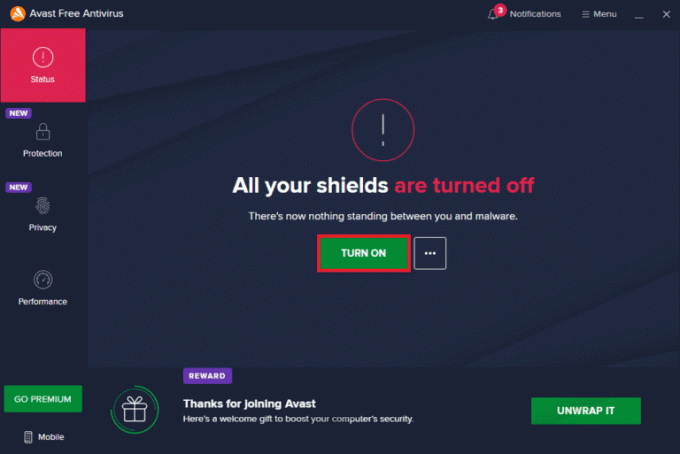
Po naprawieniu nieoczekiwanego błędu z sesją logowania League of Legends na komputerze z systemem Windows 10, pamiętaj o ponownym włączeniu programu antywirusowego, ponieważ system bez pakietu zabezpieczającego zawsze stanowi zagrożenie.
Przeczytaj także:Napraw blokowanie Avast League of Legends (LOL)
1N. Wyłącz Zaporę systemu Windows Defender (niezalecane)
Czasami Zapora systemu Windows Defender na komputerze może uniemożliwić otwarcie gry z pewnych względów bezpieczeństwa. W takim przypadku gra może ulec awarii z powodu działania Zapory systemu Windows Defender. Jeśli nie wiesz, jak wyłączyć Zaporę systemu Windows Defender, zapoznaj się z naszym przewodnikiem Jak wyłączyć zaporę systemu Windows 10i postępuj zgodnie z podanymi instrukcjami.
Możesz postępować zgodnie z tym przewodnikiem Zezwalaj lub blokuj aplikacje przez zaporę systemu Windows aby zezwolić aplikacji.
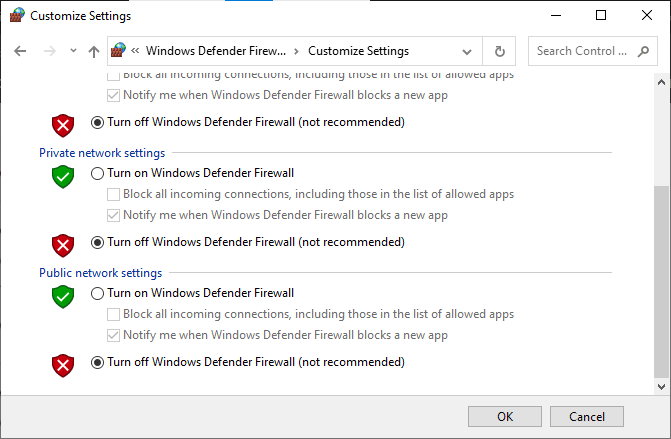
Pamiętaj, aby ponownie włączyć pakiet Firewall po naprawieniu problemu w LoL, ponieważ komputer bez programu firewall jest zagrożeniem.
Metoda 2: Uruchom League of Legends jako administrator
Aby uniknąć błędu LoL Wystąpił nieoczekiwany błąd podczas sesji logowania na komputerze z systemem Windows 10, uruchom League of Legends jako administrator zgodnie z poniższymi instrukcjami.
1. Kliknij prawym przyciskiem myszy Liga Legendskrót na pulpicie lub przejdź do katalog instalacyjny i kliknij go prawym przyciskiem myszy.
2. Teraz wybierz Nieruchomości opcja.

3. Następnie przełącz się na Zgodność kartę i zaznacz pole Uruchom ten program jako administrator.

4. Na koniec kliknij Zastosuj > OK aby zapisać zmiany.
Przeczytaj także:Jak naprawić problemy z nieotwieraniem klienta League Of Legends
Metoda 3: Uruchom League of Legends ręcznie
Jeśli twój komputer potrzebuje trochę więcej czasu na załatanie League of Legends, napotkasz nieoczekiwany błąd LoL z problemem z sesją logowania. Możesz jednak ręcznie załatać grę, wykonując poniższe kroki.
1. wciśnij Klawisze Windows + E razem otworzyć Przeglądarka plików.
2. Teraz przejdź do następującej lokalizacji ścieżka.
C:\Riot Games\League of Legends\RADS\projects\lolpatcher\releases\deploy
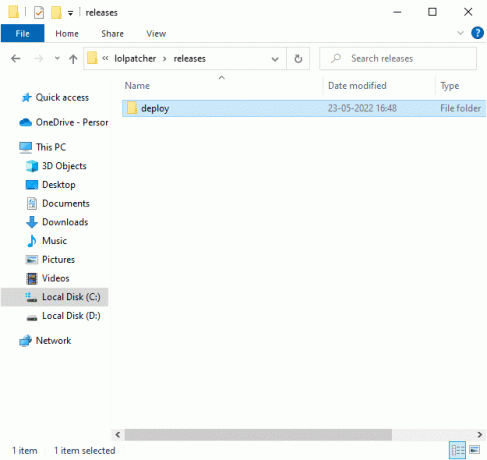
3. w Wdrożyć folder, kliknij prawym przyciskiem myszy plik LoLPatcher.exe plik wykonywalny i kliknij Uruchom jako administrator.
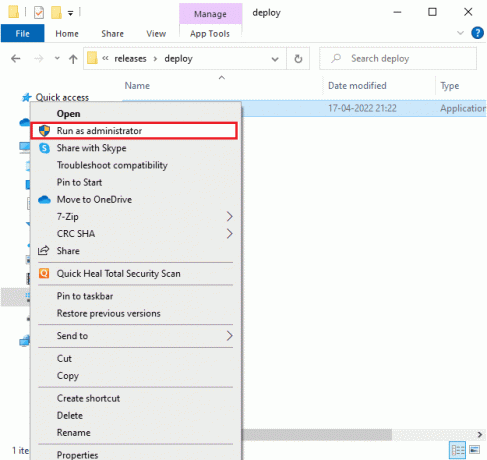
Po ręcznym uruchomieniu gry sprawdź, czy problem ponownie występuje w League of Legends.
Metoda 4: Usuń folder LoL_air_client (jeśli dotyczy)
Innym prostym sposobem naprawienia nieoczekiwanego błędu podczas sesji logowania League of Legends jest usunięcie określonego folderu w Eksploratorze plików. Spowoduje to usunięcie uszkodzonych składników systemu Windows 10 związanych z grą. Oto kilka kroków, aby usunąć folder.
1. Uruchom Przeglądarka plików.
2. Teraz przejdź do następującej lokalizacji ścieżka.
C:\Riot Games\League of Legends\RADS\projects\lol_air_client
Notatka: Możesz także znaleźć tzw lol_air_client również w innej lokalizacji. Zwróć nieco większą uwagę na znalezienie folderu.
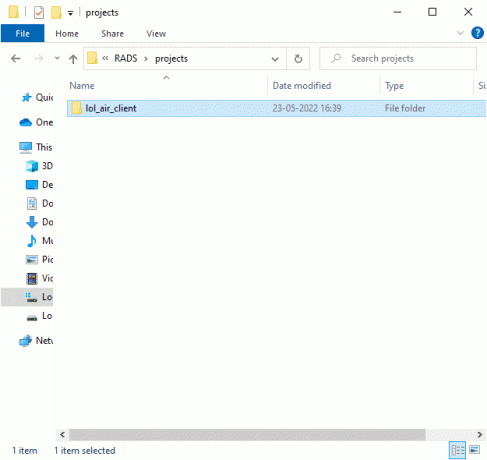
3. Teraz kliknij prawym przyciskiem myszy na lol_air_client folder i kliknij na Usuwać opcja.
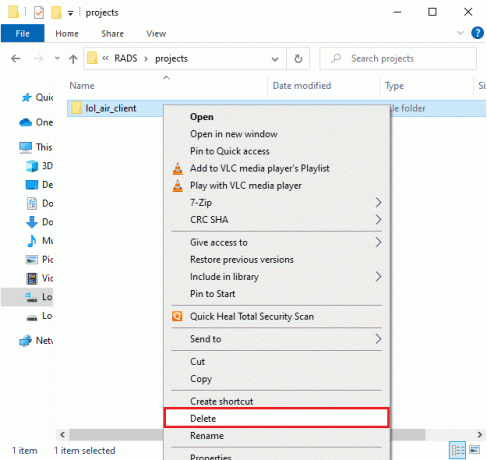
Po usunięciu folderu, ponownie uruchomić swój komputer i sprawdź, czy problem został rozwiązany w League of Legends.
Przeczytaj także:Naprawiono spadki klatek League of Legends
Metoda 5: Dostosuj plik Hosts
Jeśli plik hosta zawiera edytowane wpisy League of Legends, napotkasz problem z nieoczekiwanym błędem związanym z sesją logowania League of Legends. Dlatego musisz usunąć wpisy, aby rozwiązać ten sam problem. Oto kilka instrukcji, jak poprawić wpisy hostów.
1. w Przeglądarka plików, przełącz na Pogląd zakładkę i sprawdź Ukryte przedmioty pudełko w Pokaż ukryj Sekcja.
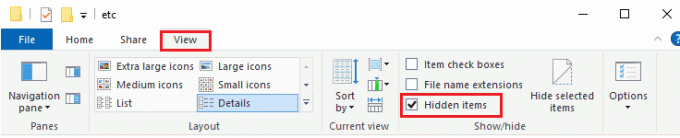
2. Teraz przejdź do następujących ścieżka w Eksploratorze plików.
C:\Windows\System32\drivers\etc
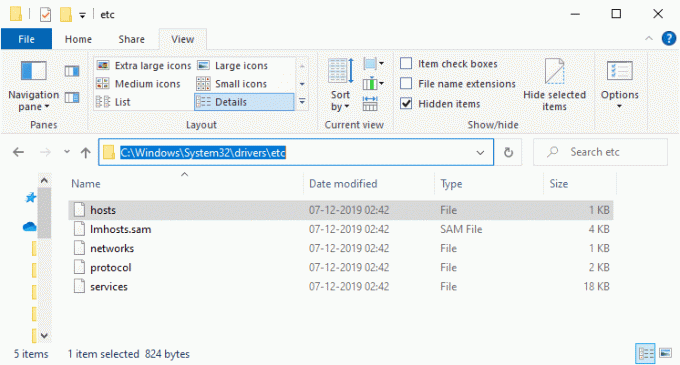
3. Teraz wybierz i kliknij prawym przyciskiem myszy plik zastępy niebieskie plik i wybierz plik Otwierać z opcja jak pokazano.
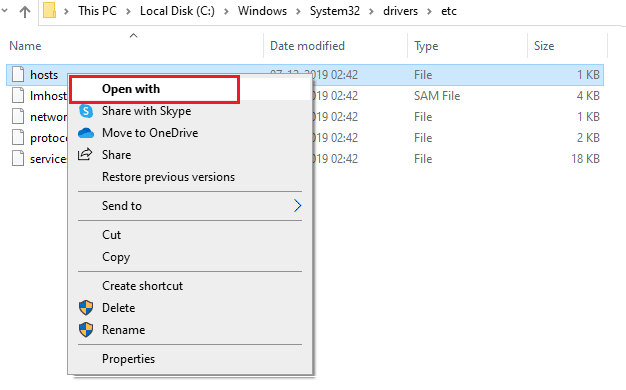
4. Teraz wybierz Notatnik opcję z listy i kliknij OK jak pokazano.
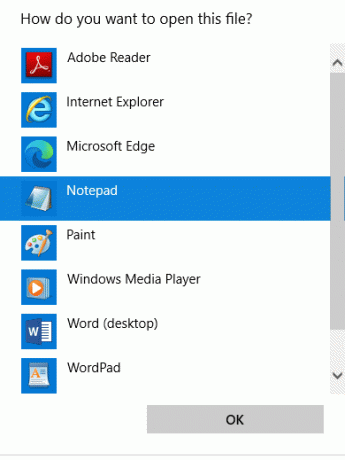
5. Teraz zastępy niebieskie plik zostanie otwarty w Notatnik następująco.
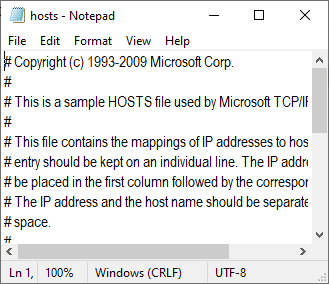
6. Dodaj tę linię 67.69.196.42 l3cdn.riotgames.com na dół pliku.
7. Teraz zapisz plik, naciskając przycisk Klawisze Ctrl + S razem.
8. Wyjście Notatnik i sprawdź, czy rozwiązałeś omawiany problem.
Metoda 6: Wyczyść pamięć podręczną i dane DNS
Niewielu użytkowników zasugerowało, że wyczyszczenie pamięci podręcznej DNS i danych na komputerze pomogło im rozwiązać problem z nieudaną próbą dołączenia do kolejki. Postępuj zgodnie z instrukcją.
1. Uderz w Klucz Windowsa i wpisz cmd, a następnie kliknij otwarty.
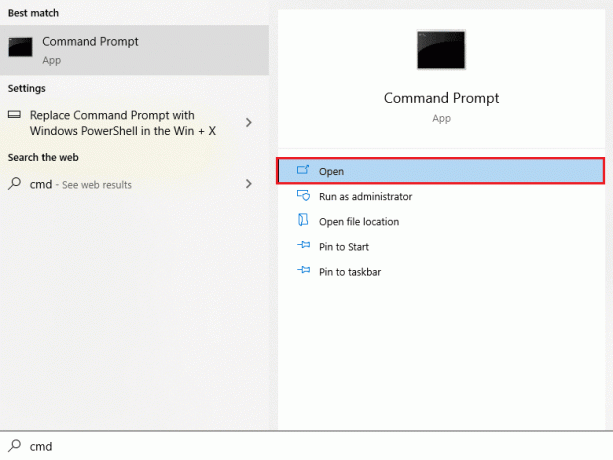
2. Teraz wpisz następujące polecenie polecenia jeden po drugim i uderz Przycisk ENTER po każdym poleceniu.
ipconfig/flushdnsipconfig/registerdnsipconfig/releaseipconfig/odnówreset netsh winsock

3. Poczekaj na wykonanie poleceń i ponownie uruchomićkomputer.
Przeczytaj także:Napraw czarny ekran League of Legends w systemie Windows 10
Metoda 7: Wyczyść miejsce na dysku
Jeśli Twój komputer nie ma miejsca na dysku, aby zainstalować nowe łatki z gry, nie możesz naprawić nieoczekiwanego błędu podczas sesji logowania do League of Legends. Dlatego najpierw sprawdź miejsce na dysku i wyczyść pliki tymczasowe, jeśli to konieczne.
Krok I: Sprawdź miejsce na dysku
Aby sprawdzić miejsce na dysku na komputerze z systemem Windows 10, wykonaj poniższe czynności.
1. Otworzyć Przeglądarka plików.
2. Teraz kliknij Ten komputer z lewego panelu.
3. Sprawdź miejsce na dysku pod Urządzenia i napędy jak pokazano. Jeśli są zaznaczone na czerwono, rozważ wyczyszczenie plików tymczasowych.
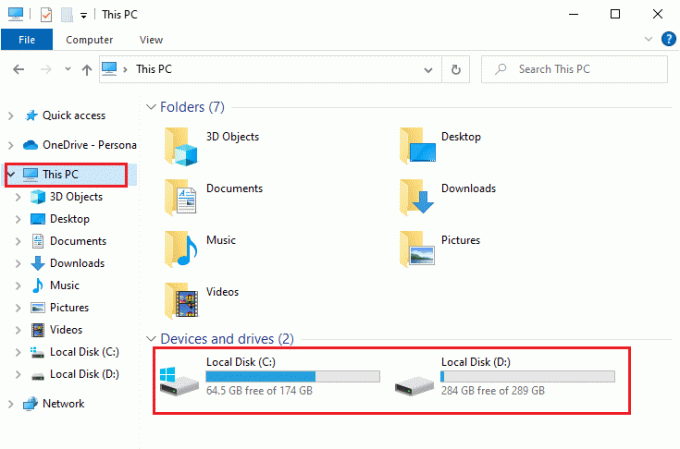
Krok II: Wyczyść pliki tymczasowe
Jeśli na twoim komputerze jest minimalna ilość wolnego miejsca przyczyniająca się do omawianego problemu, postępuj zgodnie z naszym przewodnikiem 10 sposobów na zwolnienie miejsca na dysku twardym w systemie Windows który pomaga usunąć wszystkie niepotrzebne pliki z komputera.
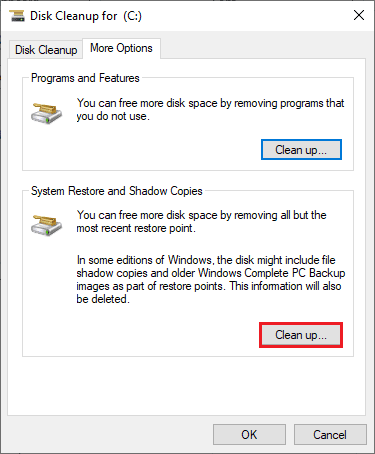
Metoda 8: Zmień adres DNS
Kilku użytkowników zasugerowało, że przejście na adresy Google DNS może pomóc naprawić błąd LoL Wystąpił nieoczekiwany błąd związany z problemem z sesją logowania. Jeśli poprawnie uruchomisz grę i pojawi się monit o błąd, postępuj zgodnie z naszym przewodnikiem, aby zmienić adres DNS. Pomoże Ci to rozwiązać wszystkie problemy z DNS (Domain Name System), dzięki czemu będziesz mógł uruchomić grę bez żadnych problemów.
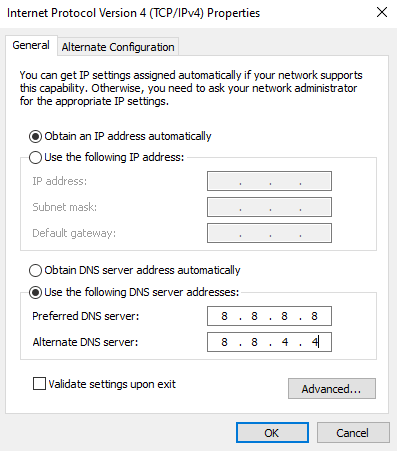
Po zmianie adresu DNS sprawdź, czy możesz uruchomić LoL bez ekranu błędu.
Przeczytaj także:Napraw problemy z dźwiękiem League of Legends
Metoda 9: Użyj wirtualnej sieci prywatnej
Jeśli jednak nie możesz rozwiązać problemu, możesz spróbować użyć wirtualnej sieci prywatnej. Zapewnia to, że Twoje połączenie jest bardziej prywatne i szyfrowane. Możesz zmienić region geograficzny za pomocą ustawień VPN, aby łatwo naprawić nieoczekiwany błąd związany z sesją logowania do League of Legends. Chociaż w Internecie dostępnych jest tak wiele bezpłatnych sieci VPN, zalecamy korzystanie z niezawodnej usługi VPN, aby cieszyć się wersjami premium i funkcjami. Rzuć okiem na nasz przewodnik Co to jest VPN i jak działa? aby dowiedzieć się więcej o Virtual Private Limited.
Jeśli nie wiesz, jak skonfigurować VPN na komputerze z systemem Windows 10, postępuj zgodnie z naszym przewodnikiem Jak skonfigurować VPN w systemie Windows 10 i wdrożyć to samo.

Po skonfigurowaniu połączenia VPN sprawdź, czy rozwiązałeś omawiany problem.
Metoda 10: Zainstaluj ponownie DirectX przez rejestr
Kilku graczy to potwierdziło ponownej instalacji DirectX na twoim komputerze pomógł im naprawić nieoczekiwany błąd związany z sesją logowania do League of Legends.
Przeczytaj także:Jak zmienić imię przywoływacza League Of Legends
Metoda 11: Ponownie zainstaluj grę
Wszelkie źle skonfigurowane pliki w League of Legends doprowadzą do nieoczekiwanego błędu podczas sesji logowania Problem z League of Legends, nawet jeśli zastosowałeś wszystkie omówione powyżej metody i zaktualizowałeś wszystkie oczekujące działania. W takim przypadku nie masz innej opcji niż ponowna instalacja gry. Gra jest powiązana z Twoim kontem i po ponownej instalacji gry nie stracisz swoich postępów. Oto jak ponownie zainstalować League of Legends.
1. Uderz w Klucz Windowsa i wpisz aplikacje i funkcje, a następnie kliknij otwarty.

2. A teraz szukaj Liga Legend na liście i kliknij na nią. Następnie wybierz Odinstaluj opcja.

3. Jeśli pojawi się monit, kliknij ponownie Odinstaluj.
4. Poczekaj, aż gra zostanie odinstalowana, a następnie kliknij Zrobione.

5. Uderz w Klucz Windowsa, typ %dane aplikacji% i kliknij na otwarty.

6. Kliknij dwukrotnie na Gry Riot aby otworzyć folder.

7. Teraz kliknij prawym przyciskiem myszy na Zainstaluj League of Legends eu folder i usuwać To.

8. wciśnij Klucz Windowsa, typ %lokalne dane aplikacji% i kliknij na otwarty.

9. Usuń Liga Legend folder, jak poprzednio w Krok 7 I uruchom ponownie komputer.
Przeczytaj także: Napraw błąd League of Legends Directx w systemie Windows 10
10. Następnie przejdź do Liga Legend oficjalna strona internetowa strona pobierania i kliknij na Graj za darmo opcja.

11. Zarejestruj swoje konto, wchodząc ID e-mail i klikanie POCZĄTEK.

12. Kliknij Pobierz dla systemu Windows opcja. Następnie kliknij na zainstalować opcja.
13. Poczekaj, aż gra się zainstaluje. Nawigować do Moje pliki do pobrania w Eksploratorze plików i kliknij dwukrotnie plik organizować coś plik do uruchomienia aplikacji.
14. Podążaj za instrukcje wyświetlane na ekranie zainstalować grę na komputerze z systemem Windows 10.

Notatka: Wielu użytkowników i forów internetowych zgłosiło, że ponowna instalacja gry z plikiem Narzędzie naprawcze Hextech pomogło naprawić błąd. Odwiedź oficjalną stronę Hextech Repair Tool i pobierz program. Jest to bezpłatne, dlatego po zainstalowaniu i uruchomieniu narzędzia zobaczysz opcję ponownej instalacji gry. Postępuj zgodnie z instrukcjami, aby rozwiązać problem.
Zalecana:
- Jak usunąć filmy z Vudu
- Napraw błąd braku pobierania gry Sea of Thieves
- Naprawiono wysoki ping w League of Legends
- Napraw błąd League of Legends 004 w systemie Windows 10
Mamy nadzieję, że ten przewodnik był pomocny i można go naprawić wystąpił nieoczekiwany błąd podczas sesji logowania do League of Legends problem na Twoim urządzeniu. Daj nam znać, czego chcesz się dowiedzieć w następnej kolejności. Ponadto, jeśli masz jakieś pytania / sugestie dotyczące tego artykułu, możesz je zostawić w sekcji komentarzy.



